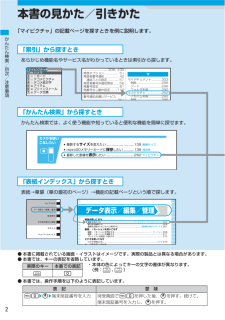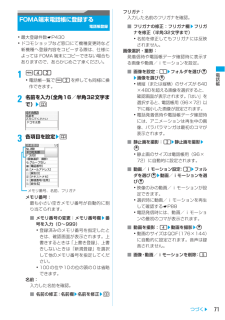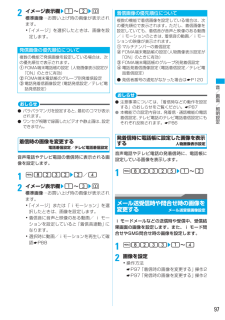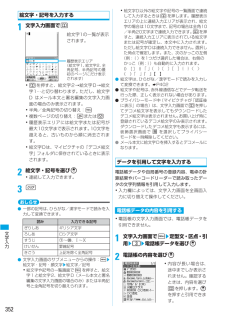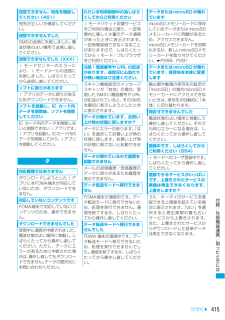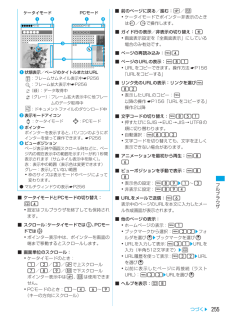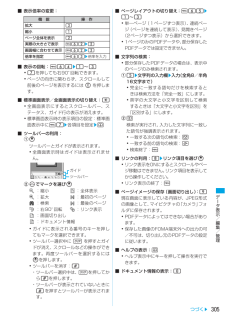Q&A
取扱説明書・マニュアル (文書検索対応分のみ)
"最初"5 件の検索結果
"最初"180 - 190 件目を表示
全般
質問者が納得SDの御三家はSanDisk, 東芝,Panasonicです。San, 東芝は通信販売で購入すると比較的安いです。上記の3社なら問題ないと思います。使用前はPanasonicのSDFomatterで完全フォーマットをお勧めします。上記アプリはフリーソフトです。
5324日前view122
全般
質問者が納得その仕様がその機種の最高レベルとして販売されてますから、元々のベースの画素数をupするといった手法は残念ながらありませんね・・・<(_ _)>
5199日前view55
全般
質問者が納得データ更新もされなかった?微妙な接触不良というかで、挿しなおしで復活することはあるよ。もし頻発するようなら不良、もしくは相性問題。
6087日前view49
全般
質問者が納得それはひどい話ですね。一度ケータイ本体をDocomoで見てもらった方がいいです。目の前で設定がクリアされれば故障対応してくれるはずです。
6097日前view19
2かんたん検索/目次/注意事項本書の見かた/引きかた「マイピクチャ」の記載ページを探すときを例に説明します。あらかじめ機能名やサービス名がわかっているときは索引から探します。かんたん検索では、よく使う機能や知っていると便利な機能を簡単に探せます。表紙→章扉(章の最初のページ)→機能の記載ページという順で探します。●本書に掲載されている画面・イラストはイメージです。実際の製品とは異なる場合があります。●本書では、キーの表記を省略しています。●本書では、操作手順を以下のように表記しています。「索引」から探すとき「かんたん検索」から探すとき「表紙インデックス」から探すとき表 記 意 味m0zoz端末暗証番号を入力 待受画面でm0を押した後、oを押す。続けて、端末暗証番号を入力し、oを押す。................................308、 430発信オプション................... 51発信者番号通知................... 42通話ごとの設定............... 51発信者番号非通知理由....... 56発番号設定....................
電話帳70FOMA端末で使用できる電話帳についてFOMA D705iでは、 FOMA端末電話帳とFOMAカード電話帳を利用できます。・FOMA端末電話帳とFOMAカード電話帳に登録できる項目は次のようになります。※1:各電話帳データの登録内容により、 実際に登録できる電話帳の件数が少なくなる場合があります。・お客様の FOMA カードを他の FOMA 端末にセットしても、FOMA カード内の電話帳データを利用できます。・2in1についての詳細は、 「2in1」を参照してください。☛P364FOMA端末電話帳、FOMAカード電話帳に登録した相手と電話の発着信を行うと、発信中/呼出中/着信中/通話中の画面に、電話帳に登録されている名前と電話番号が表示されます。ただし、着信の場合は、着信/受信時表示設定に従います。また、リダイヤル/着信履歴、伝言メモ、通話中音声メモ、受信メールの発信元、送信/未送信メールの宛先、セレクトメニューの人物などや、電話帳を検索せずに電話番号/メールアドレスを直接入力したときも、電話帳に登録されている名前が表示されます。・FOMA端末電話帳とFOMAカード電話帳に同じ電話番号/メールアドレ...
電話帳71FOMA端末電話帳に登録する電話帳登録・最大登録件数☛P430・ドコモショップなど窓口にて機種変更時など新機種へ登録内容をコピーする際は、仕様によっては FOMA 端末にコピーできない場合もありますので、あらかじめご了承ください。1m42・電話帳一覧でm2を押しても同様に操作できます。2名前を入力(全角16/半角32文字まで)zp3各項目を設定zpメモリ番号:最も小さい空きメモリ番号が自動的に割り当てられます。■メモリ番号の変更:メモリ番号欄z番号を入力(0~999)・登録済みのメモリ番号を指定したときは、確認画面が表示されます。上書きするときは「上書き登録」、上書きしないときは「新規登録」を選択して他のメモリ番号を指定してください。・100の位や10の位の頭の0は省略できます。名前:入力した名前を確認。■名前の修正:名前欄z名前を修正zpメモリ番号、名前、フリガナフリガナ:入力した名前のフリガナを確認。■フリガナの修正:フリガナ欄zフリガナを修正(半角32文字まで)・名前を修正してもフリガナには反映されません。画像選択・撮影:発着信時や電話帳データ確認時に表示する画像や動画/iモーションを設定。■...
音/画面/照明設定87おしらせ[共通]● 次の動画/iモーションや音楽データは、着信音に設定できません。・映像のみの動画/iモーション・詳細情報(☛P293)の着信音設定が「不可」になっている動画/iモーション・詳細情報(☛P315)のまるごと着信音設定とオススメ着信音設定が「不可」になっている音楽データ● 本機能での設定内容は、音の設定( ☛P87)、電話発着信画像設定の電話着信設定/テレビ電話着信設定(☛P97)、バイブレータ設定( ☛P90)、イルミネーション設定(☛P104)、音量設定(☛P90)にもそれぞれ反映されます。[電話着信設定/テレビ電話着信設定]● 動画/iモーションによってはイメージ表示に設定できない場合があります。また、音声のある動画/iモーションは設定できません。● イメージ表示にパラパラマンガを設定すると、着信画面には最初のコマが表示されます。● 着信音に音楽データまたは音声のみの動画/iモーションを設定し、イメージ表示にアニメーション(標準画像を除く)を設定している場合、着信画面にはアニメーションの最初のコマが表示されます。● 着信音を変更した場合、イメージ表示が標準画像になるこ...
音/画面/照明設定972イメージ表示欄z1~2zp標準画像⋯お買い上げ時の画像が表示されます。・「イメージ」を選択したときは、画像を設定します。おしらせ● パラパラマンガを設定すると、最初のコマが表示されます。● ワンセグ視聴で録画したビデオや静止画は、設定できません。着信時の画像を変更する電話着信設定/テレビ電話着信設定音声電話やテレビ電話の着信時に表示される画像を設定します。1m8232 z2/42イメージ表示欄z1~3zp標準画像⋯お買い上げ時の画像が表示されます。・「イメージ」または「iモーション」を選択したときは、画像を設定します。・着信音に音声と映像のある動画/ i モーションを設定していると「着信音連動」になります。・選択時に動画/iモーションを再生して確認☛P88おしらせ● 注意事項については、「着信時などの動作を設定する」のおしらせをご覧ください。☛P87● 本機能での設定内容は、発着信・通話機能の電話着信設定、テレビ電話のテレビ電話着信設定にもそれぞれ反映されます。☛P86発着信時に電話帳に設定した画像を表示する人物画像表示設定音声電話やテレビ電話の発着信時に、電話帳に設定している画像を表...
文字入力352絵文字・記号を入力する1文字入力画面でp・pを押すと、絵文字2→絵文字D→絵文字1⋯と切り替わります。ただし、絵文字D はメール本文と署名編集の文字入力画面の場合のみ表示されます。・半角/全角記号の切り替え:m・複数ページの切り替え:tまたはa・履歴表示エリアには絵文字または記号が最大10文字まで表示されます。 10文字を超えると、古いものから順に消去されます。・絵文字Dは、マイピクチャの「デコメ絵文字」フォルダに保存されているときに表示されます。2絵文字・記号を選びo・連続して入力できます。3cおしらせ● 一部の記号は、 ひらがな/漢字モードで読みを入力して変換できます。● 文字入力画面のサブメニューからの操作:mz絵文字・記号・顔文字z絵文字/記号・絵文字や記号の一覧画面でmを押すと、絵文字1と絵文字2、絵文字D(メール本文と署名編集の文字入力画面の場合のみ)または半角記号と全角記号を切り替えられます。・絵文字D以外の絵文字や記号の一覧画面で連続して入力するときはpを押します。履歴表示エリアの上に連続入力エリアが表示され、絵文字の場合は10文字まで、記号の場合は全角10/半角20文字まで連続...
音/画面/照明設定1012ノーマル欄z2zタイルアイコンデザイン欄z2~3zカスタマイズ3機能を選びozフォルダを選びoz画像を選びo■メニューアイコンの解除:アイコンを選びm1zはい・全件解除:m2zはい4azフォルダを選びoz画像を選びo■背景の解除:m4zはい5ppおしらせ● パラパラマンガやFlash画像、アイテム画像は設定できません。また、アニメーションを設定すると最初のコマが表示されます。● パーソナルデータロック中は、タイルアイコンデザインの「カスタム1」または「カスタム2」の設定内容を変更できません。電池残量のマークを変更する電池アイコン設定1m8213 z1~5受信レベル表示のマークを変更するアンテナアイコン設定1m8214 z1~5FOMA端末の色に合わせてコーディネイトするトータルコーディネイト設定待受画面、電池アイコンなどは、FOMA端末の色によってトータルコーディネイトされています。他の色に対応したコーディネイトにも変更できます。パターンAパターンBパターンCパターンDパターンEコーディネイトされる機能・項目トータルコーディネイト設定フォレスターゼブラスパンコールラインライト待受画面...
415付録/外部機器連携/困ったときには送信できません。宛先を確認してください(451)宛先が正しいか確認してください。送信できませんでしたSMSの送信に失敗しました。 電波状態のよい場所で送信し直してください。送信できませんでした(XXX)i モードセンターのエラーにより、iモードメールの送信に失敗しました。しばらくたってから送信し直してください。ソフトに誤りがありますiアプリのデータに誤りがあるためダウンロードできません。ソフトを起動し、IC カード内データを削除後、ソフトを削除してくださいIC カード内のデータを削除しないと削除できないiアプリです。iアプリを起動し、ICカード内のデータを削除してから、iアプリを削除してください。タ対応機種ではありませんダウンロードしようとしたiアプリに本FOMA端末が対応していないため、ダウンロードできません。対応していないコンテンツですFOMA端末で対応していないコンテンツのため、操作できません。ダウンロードできませんでした受信中に通信が中断されました。電波状態のよい場所に移動し、しばらくたってから操作し直してください。ただし、データにエラーがあるために中断された場...
フルブラウザ255■ ケータイモードとPCモードの切り替え:p4・設定はフルブラウザを終了しても保持されます。■ スクロール:ケータイモードでは %、PCモードではO・ポインター表示中は、ポインターを画面の端まで移動するとスクロールします。■ 画面単位のスクロール:・ケータイモードのとき:1/2/3/tで上スクロール7/8/9/aで下スクロールポインター表示中はt、aは使用できません。・PCモードのとき: 1~4、6~9(キーの方向にスクロール)■ 前のページに戻る/進む: t/a・ケータイモードでポインター非表示のときはl/rで操作します。■ ガイド行の表示/非表示の切り替え: (・画面表示設定を「全画面表示」にしている場合のみ有効です。■ ページの再読み込み: m4■ ページのURLの表示: m81・URLをコピーできます。操作方法 ☛P156「URLをコピーする」■ リンク先のURLの表示:リンクを選び m82・表示したURLのコピー:m以降の操作☛P156「URLをコピーする」操作2以降■ 文字コードの切り替え: m851・押すたびにSJIS→EUC→JIS→UTF8の順に切り替わります。・自動選択:...
デlタ表示/編集/管理305■ 表示倍率の変更:■ 表示の回転:m64z1~3・7を押しても右90°回転できます。・ページの向きに関わらず、スクロールして前後のページを表示するには%を押します。■ 標準画面表示/全画面表示の切り替え: (・全画面表示にするとスクロールバー、ステータス、ガイド行の表示が消えます。・標準画面表示時の表示項目の設定:標準画面表示中にm7z各項目を設定zp■ ツールバーの利用:aoツールバーとガイドが表示されます。・全画面表示時はガイドは表示されません。b&でマークを選びo・ガイドに表示される番号のキーを押してもマークを選択できます。・ツールバー選択中にcを押すとガイドが消え、スクロールなどの操作ができます。再度ツールバーを選択するにはoを押します。・ツールバーを消す:#・ツールバー選択中は、cを押してから#を押します。・ツールバーが表示されていないときに#を押すとツールバーが表示されます。■ ページレイアウトの切り替え: m65z1~3・単一ページ(1ページずつ表示) 、連続ページ(ページを連続して表示)、見開きページ(2ページずつ表示)から選択できます。・1ページのみのPDFデー...
- 1